この手順では、位置グリップを使用して、マス グループの位置を変更します。モデル ビューの位置グリップには[XY 平面に沿って編集]、[YZ 平面に沿って編集]、[ZX 平面に沿って編集]の 3 つの編集モードがあります。既定のモードは、「オブジェクトの XY 平面に沿って編集」です。プラン ビューでは、位置グリップを使用して 1 つの平面上での位置を変更できます。
マス グループにアタッチされているマス要素が固定されている場合は、位置グリップを使用して移動します。オブジェクトの固定が解放されていると、位置グリップを移動するとマス グループ マーカーのみが移動します。
また、プロパティ パレットを使用してマス グループの位置を変更することもできます。
- 変更するマス グループを選択します。
- 位置グリップを選択します。
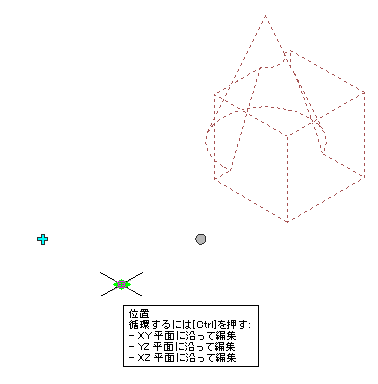
- マス グループを希望の場所に移動してクリックするか、値を入力して[Enter]を押します。
任意の編集モードで 2 番目の方向に任意の値を入力する場合には(XY 平面に沿って編集中に Y 方向に値を入力する場合など)、[Tab]キーを押すと 2 つの方向の間で順番に選択できます。
また、マス グループが特定の方向のみに沿って位置を変更するよう、ロックすることもできます。現在の編集モードでいずれかの次元の方向の値を入力して[Tab]キーを押すと、マス グループの移動が 2 番目の次元に限定されます。たとえば、XY 平面に沿って編集している場合には、X 寸法に値を入力して、[Tab]キーを押すことができます。X次元は入力された値でロックされ、マス グループの移動はY次元方向に限定されます。
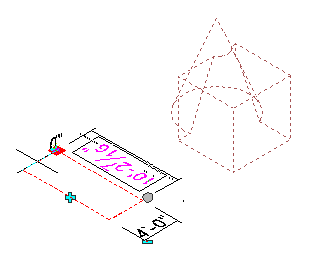
- 右クリックして[すべて選択解除]をクリックします。グリップがオフに切り替わります。